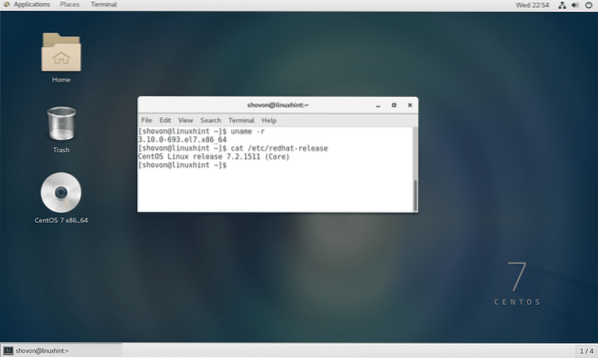
Download af Anaconda Python:
I dette afsnit vil jeg vise dig, hvordan du downloader Anaconda Python til CentOS 7.
Gå først til https: // www.anakonda.com den officielle hjemmeside for Anaconda Python.
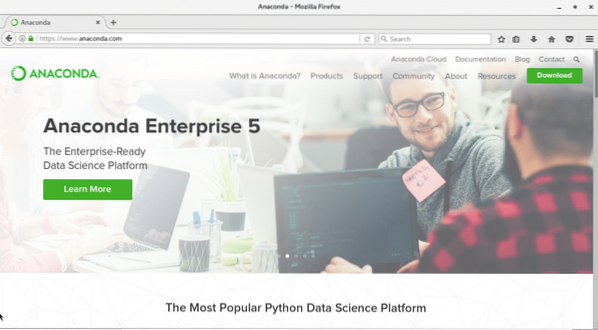
Klik på den grønne "Download" -knap i øverste højre hjørne af siden. Du skulle se den næste side.
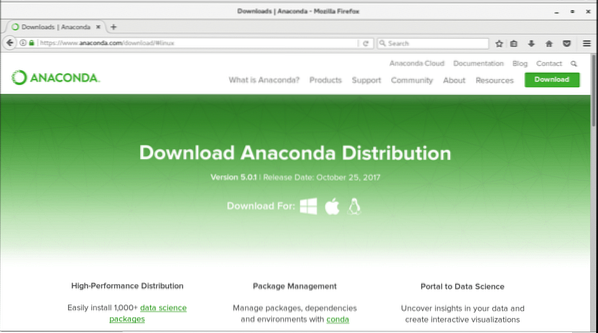
Rul nu lidt ned, og du skal se følgende afsnit. Sørg for, at "Linux" er valgt. Klik nu på "Download" for at downloade Anaconda Python. Du kan vælge Python 2.7 eller Python 3.6 afhængigt af dine krav. Hvis du er usikker, skal du vælge Python 3.6.
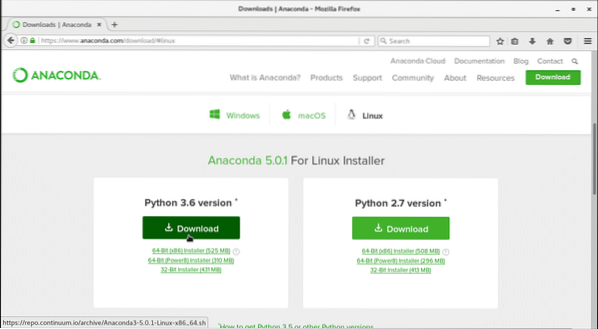
Browseren skal bede dig om at gemme filen. Klik på "Gem fil" og klik på "OK". Downloaden skal starte. Det er en ret stor fil. Så det kan tage et stykke tid, før overførslen er afsluttet.
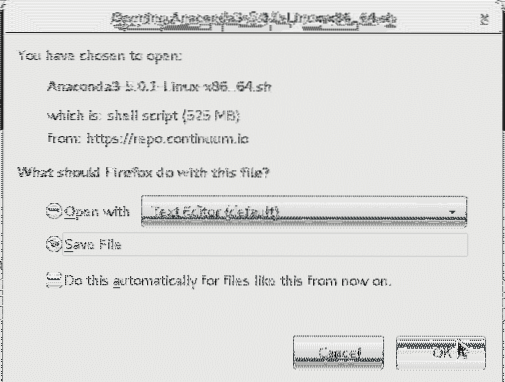
Bekræftelse af den downloadede fil:
I dette afsnit vil jeg vise dig, hvordan du kontrollerer integriteten af den downloadede fil.
Dette er meget vigtigt. Fordi hvis vi prøver at installere en software fra en beskadiget fil, fungerer installationen muligvis ikke korrekt. Det er også en sikkerhedsrisiko at ikke kontrollere filens integritet. Hvis der er angivet et kontrolsum på hjemmesiden for den software, vi downloader, skal vi kontrollere det. Da Anaconda Python faktisk leverer disse, synes jeg det er bedst at drage fordel af det.
Når downloadingen er afsluttet, skal du gå til det bibliotek, hvor du downloadede filen. I mit tilfælde er det Downloads-mappen i min HOME-bibliotek.
Kør følgende kommando for at ændre biblioteket til HOME / Downloads:
$ cd ~ / Downloads
Hvis jeg nu viser indholdet af ~ / Downloads-biblioteket, kan du se, at Anaconda Pythons installationsfil er der. På tidspunktet for denne skrivning er installationsfilen 'Anaconda3-5.0.1-Linux-x86_64.sh '.
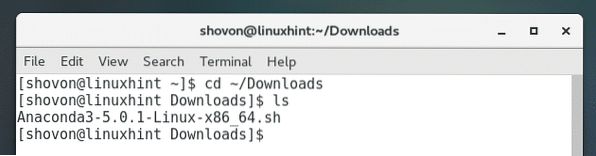
Kør nu følgende kommando for at generere en SHA256-hash af den downloadede fil:
$ sha256sum Anaconda3-5.0.1-Linux-x86_64.sh
Du skulle se noget som dette:

Kopier nu hashen som vist på skærmbilledet.
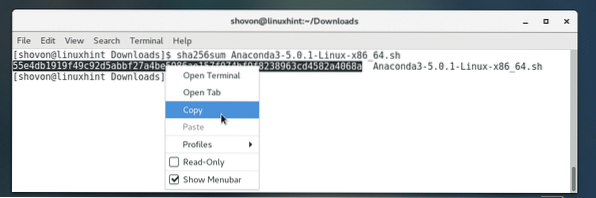
Gå til https: // docs.anakonda.com / anaconda / install / hashes / alt fra enhver browser efter eget valg. Du skulle se den næste side. Denne side indeholder hashes af alle versioner af Anaconda Python, der nogensinde er frigivet. Denne side er tillid til, fordi den er i den officielle dokumentation for Anaconda Python.
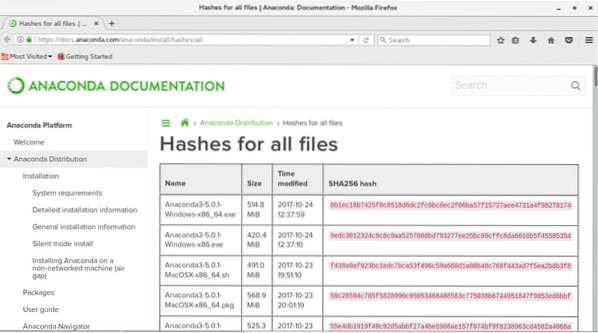
Den nemme måde at bekræfte hashen på er at kopiere den hash, vi genererede tidligere, og søge efter den på denne side. Hvis der findes et match, er hashen korrekt, ellers er det ikke.
Tryk nu på Ctrl + F for at bringe søgefeltet. Du kan se, at søgefeltet er nederst på skærmen.
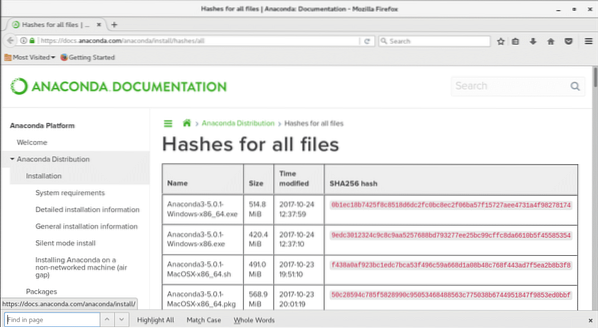
Indsæt nu den hash, vi genererede tidligere, i feltet. Du kan se, at et match blev fundet som markeret grønt på skærmbilledet. Så den downloadede fil er ok.
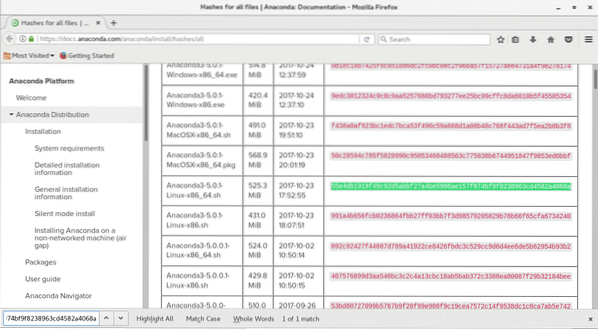
Installation af Anaconda Python:
På dette tidspunkt er vi klar til at installere Anaconda Python. Åbn en terminal, og gå til det bibliotek, hvor du downloadede Anaconda Python.
Kør følgende kommando for at skifte til mappen Downloads:
$ cd ~ / Downloads

Kør nu følgende kommando for at starte installationsprogrammet:
$ bash Anaconda3-5.0.1-Linux-x86_64.sh

Du skal se følgende vindue:
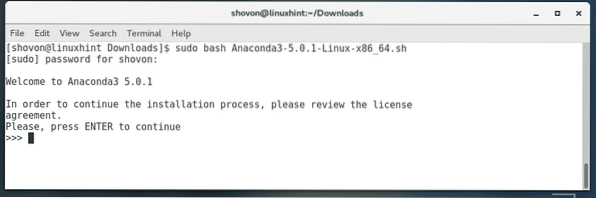
Trykke
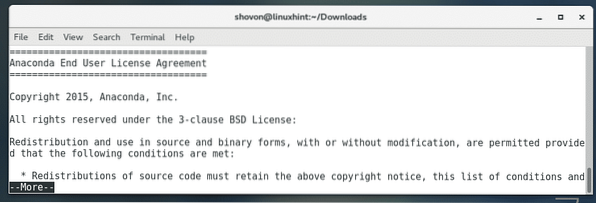
Når du er i slutningen af licensaftalen, skal du skrive 'ja' og trykke på
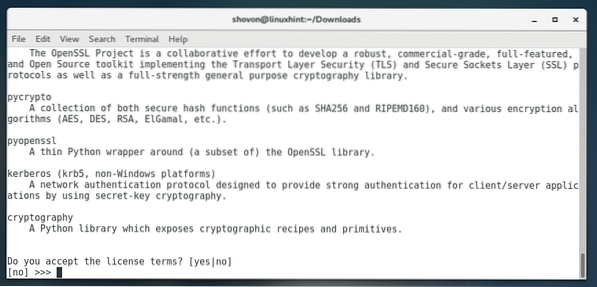
Nu skal Anaconda Python bede dig om det bibliotek, hvor Anaconda Python vil blive installeret. Standard er / home / YOUR_USER / anaconda3. Hvis du ønsker det, kan du ændre det. Men jeg vil lade standardindstillingen være. Når du er færdig, skal du trykke på
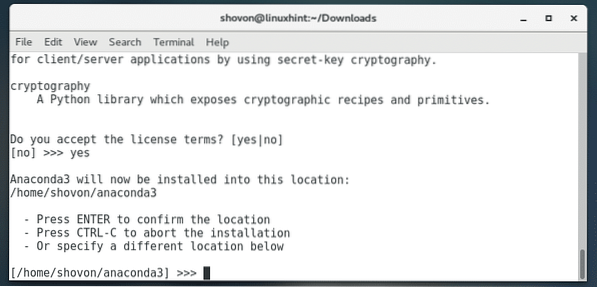
Installationen af Anaconda Python skal starte. Det kan tage et stykke tid at installere, da installationsfilen er ret stor.
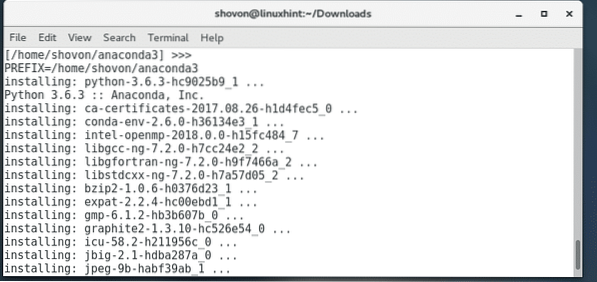
I slutningen af installationen kan Anaconda Python-installationsprogrammet spørge dig, om du vil tilføje Anaconda Python til PATH-variablen i CentOS 7. På den måde kan du udføre anaconda python uden at angive den fulde installationssti. De fleste mennesker ønsker dette. Så skriv 'ja' og tryk på
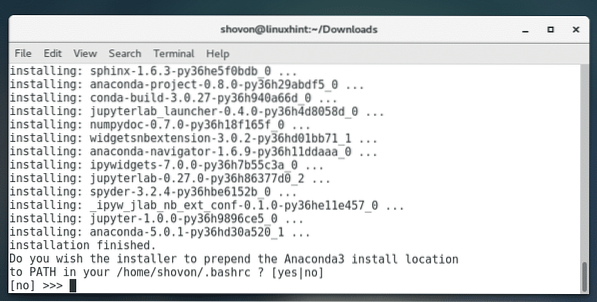
Når installationen er færdig, skal du se noget lignende.
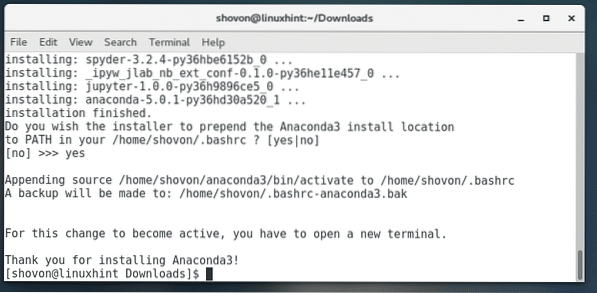
Bekræftelse af installationen:
Åbn nu en ny terminal, og kør følgende kommandoer for at kontrollere, om Anaconda Python var installeret korrekt.
$ conda - version
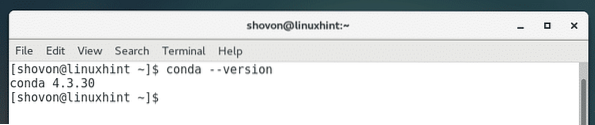
Så det er sådan, du installerer Anaconda Python på CentOS 7. Tak, fordi du læste denne artikel.
Om forfatteren

Shahriar Shovon
Freelancer & Linux systemadministrator. Elsker også Web API-udvikling med Node.js og JavaScript. Jeg blev født i Bangladesh. Jeg studerer i øjeblikket elektronik og kommunikationsteknologi ved Khulna University of Engineering & Technology (KUET), et af de krævende offentlige ingeniøruniversiteter i Bangladesh.
Vis alle indlæg Phenquestions
Phenquestions


